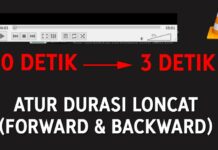EvoTekno.com – Seperti yang kita ketahui bahwa subtitle membantu kita memahami bahasa asing yang ada di video entah itu musik, film, serial TV dan juga anime.
Nah, bagi Anda yang tidak tahu cara memasukan atau menambahkan subtitle ke video. di bawah ini kami akan menjelaskan bagaimana cara agar subtitle muncul di video.
Syarat
Syarat utama yang harus Anda penuhi, yakni memastikan sudah memasang media player untuk memutar video yang mendukung untuk menambahkan subtitle pada komputer Anda. Contoh beberapa media palayer yang mendukung subtitle seperti:
- VLC Media Player, gratis dan mendukung sistem operasi Windows, macOS, Linux
- GOM Player, gratis dan mendukung sistem operasi Windows, macOS, Linux
- dan masih banyak lagi
Syarat kedua yakni Anda sudah memiliki file subtitle yang cocok dengan video, bisanya memiliki format .srt, .txt, .ass dan lain-lainnya.
Ketiga tentunya sudah ada video dengan format .mp4, .mkv dan lainnya. Serta pastikan juga subtitle
Langkah-langkah
Disini saya menggunakan VLC Media Player, dan ada tiga cara yang bisa Anda ikuti:
1. Drag and Drop
- Pertama buka dan putar video yang akan Anda tonton
- Selanjutnya klik dan tahan pada file subtitle lalu tarik dan lepaskan ke arah media player, nantinya saat file subtitle ditarik ke VLC Media Player akan tertulis ‘Subtitle track added’ yang artinya subtitle sudah ditambahkan ke video, dan subtitle seharusnya muncul.
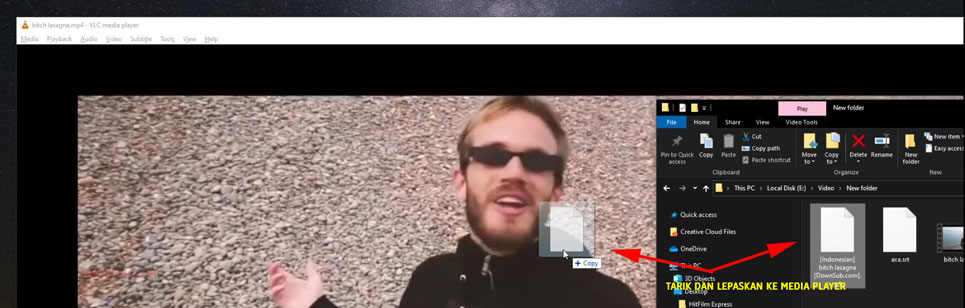
2. Samakan Nama File
- Pastikan file video dan file subtile tersimpan pada satu folder yang sama
- Untuk mengganti nama, arahkan kursor mouse dan klik kanan ke pada file kemudian pilih rename
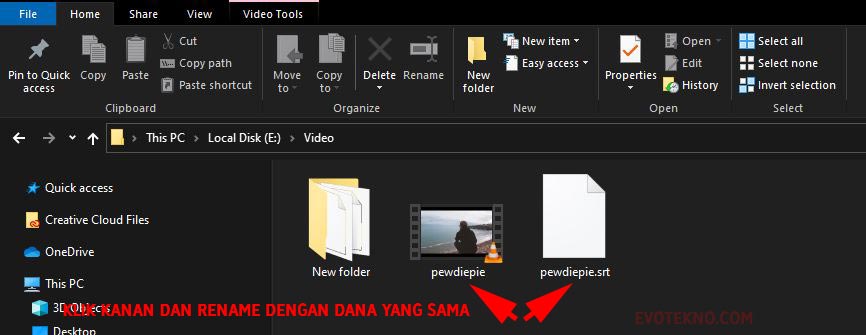
- Selanjutnya rename kedua file tersebut dengan nama yang sama. Jika di VLC Media Player, subtitle akan otomatis muncul ketika ada nama yang sama pada file dengan format .srt dan .mp4
3. Menggunakan fitur ‘Add Subtitle File’
- Pertama buka dan putar video yang akan Anda tonton
- Selanjutnya, klik menu ‘Subtitle‘ yang berada di bagian atas, lalu klik ‘Add Subtitle File‘, kemudian cari file subtitle yang memiliki format .srt
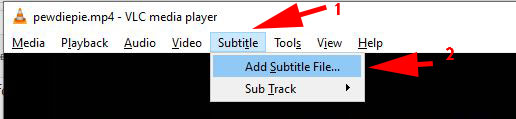
F.A.Q
Pertanyaan yang sering diajukan
1. Kenapa subtitle yang tampil tidak sinkron dengan suara mulut dari orang yang ada di video?
Ada faktor yang mengakibatkan subtitle tidak pas dengan suara, biasanya disebabkan karna waktu pada subtitle tidak sama. Solusinya yakni mencari subtilte yang cocok atau resync sendiri (Memperbaiki waktu pada subtitle agar singkron).
Apalagi ada kata-kata yang salah pada subtitle, tidak ada cara lain yakni antara mencari lagi atau resync.
2. Dimana kita dapatkan file subtitle?
Ada banyak cara dan sumber, jika Anda mengunduh video YouTube, ya Anda harus mengunduh pula subtitle nya langsung dari YouTubenya. Caranya sebagai berikut: (coming soon)
Untuk subtitle pada film, serial TV dan anime, saat ini website terlengkap yang menyediakan subtitle bahasa Indonesia adalah subscene.com, namun website tersebut diblokir jadi, Anda bisa mengikuti tutorial ini agar bisa mengakses situs tersbut, sebab terlengkap ada disana.
Tutorial Versi Video
Penutup
Begitulah cara memasukan terjemahan pada video berbahasa asing yang Anda akan tonton. Semoga tutorial tersebut dapat membantu, jika ada pertanyaan, Anda dapat menuliskan pertanyaan pada kolom komentar di bawah.
Baca juga artikel terkait